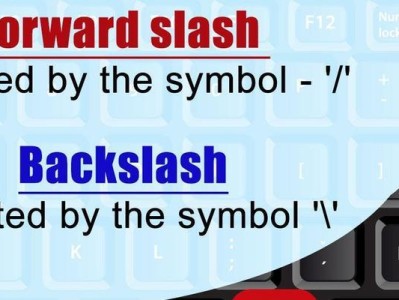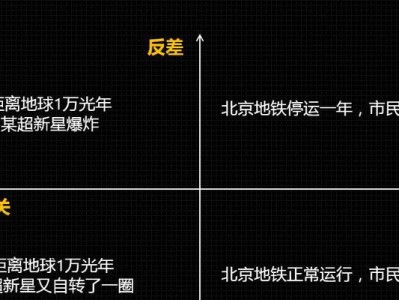随着计算机技术的发展和Windows操作系统的更新,很多用户希望通过U盘来安装Windows7系统。本文将详细介绍如何使用U盘安装Win7系统的步骤和需要注意的事项,帮助读者轻松搞定。

一、选择合适的U盘
选择一个容量足够的U盘,推荐容量不低于8GB,并确保U盘的健康状态和存储空间足够。
二、备份重要数据
在进行U盘安装Win7之前,务必备份好重要数据,以免安装过程中丢失。
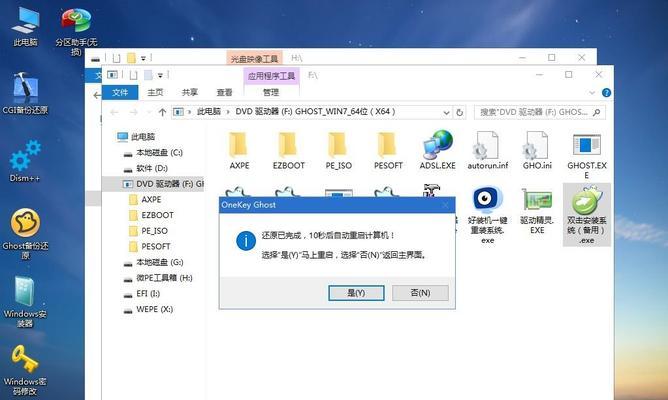
三、下载Windows7ISO镜像文件
在官方网站或其他可靠下载平台上下载Windows7的ISO镜像文件,并确保下载的文件完整和无损坏。
四、下载并安装Windows7USB/DVD下载工具
Windows7USB/DVD下载工具是一款用于将ISO文件制作成可启动U盘或DVD盘的工具,下载并安装该工具,并将其打开。
五、选择ISO镜像文件和U盘
在Windows7USB/DVD下载工具中,选择已下载好的ISO文件和要制作的U盘,并点击“下一步”。
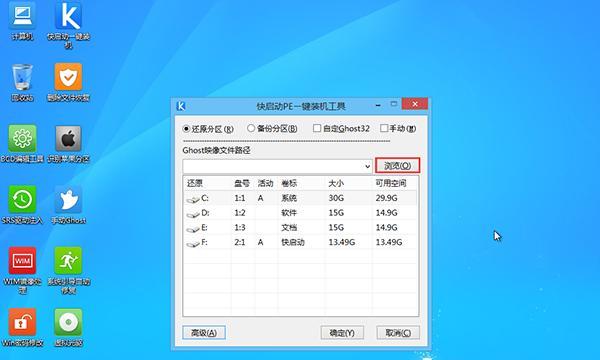
六、制作启动盘
点击“USB设备”选项,然后选择你要制作成启动盘的U盘,点击“开始复制”,等待复制过程完成。
七、修改计算机启动顺序
进入计算机的BIOS设置界面,将U盘设备调整到首位,确保计算机优先从U盘启动。
八、重启计算机并开始安装
保存BIOS设置并重启计算机,等待计算机自动从U盘启动,进入Windows7安装界面。
九、选择安装类型和系统版本
根据个人需求,选择要安装的Windows7系统版本和安装类型,例如升级安装或自定义安装。
十、设置系统安装位置
选择要将Windows7系统安装到的磁盘分区,并进行相关设置,如格式化磁盘、指定安装目录等。
十一、等待系统安装
点击“下一步”后,系统开始安装过程,耐心等待系统安装完成。
十二、配置初始设置
在系统安装完成后,根据个人需要配置初始设置,如选择时区、键盘布局等。
十三、更新和激活系统
连接互联网后,更新Windows7系统并激活,以获取最新的补丁和功能。
十四、安装驱动程序
根据计算机硬件配置,安装相应的驱动程序,以确保硬件正常运行。
十五、安装常用软件和个人文件迁移
根据个人需求,安装常用软件并迁移个人文件,使新系统达到预期的使用效果。
通过本文的详细教程,你已经学会了如何使用U盘安装Windows7系统的步骤和注意事项。遵循正确的步骤和注意事项,你可以轻松地完成U盘安装Win7,并拥有一个全新的操作系统。记得备份数据和注意操作细节,祝你成功!